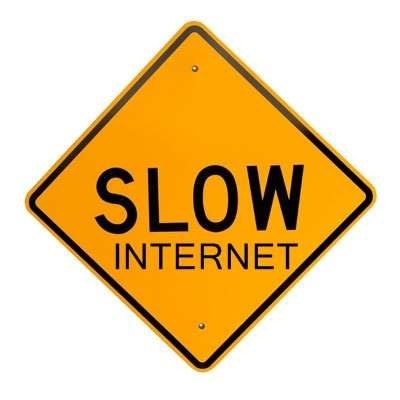Η Διαχείριση Συσκευών των Windows διαθέτει ξεχωριστή ενότητα Προσαρμογείς δικτύου που εμφανίζει όλους τους προσαρμογείς δικτύου που είναι εγκατεστημένοι στο σύστημα. Τις περισσότερες φορές πρόκειται για κάρτα δικτύου (LAN), προσαρμογέα Wi-Fi (WLAN), συσκευές Bluetooth και συσκευές συστήματος: Προσαρμογέας TAP-Windows, Microsoft Virtual Wi-Fi, Microsoft Wi-Fi Direct, WAN Miniport κ.λπ.
Σε αυτό το άρθρο, θέλω να μιλήσω για αυτούς τους προσαρμογείς. Για ποιο λόγο είναι υπεύθυνοι και πώς λειτουργούν. Ποιοι προσαρμογείς δικτύου πρέπει να είναι στη Διαχείριση συσκευών των Windows. Πώς να τα προσθέσετε και να τα αφαιρέσετε εκεί. Γιατί οι προσαρμογείς δικτύου δεν εμφανίζονται στη διαχείριση συσκευών, δεν διαγράφονται, δεν λειτουργούν, δεν εμφανίζονται Wi-Fi και Διαδίκτυο. Στον ίδιο διαχειριστή συσκευών, αυτοί οι προσαρμογείς εμφανίζονται συχνά με σφάλματα. Για παράδειγμα, "κωδικός 31". Συμβαίνει ότι ένα θαυμαστικό, ένα βέλος εμφανίζεται κοντά στον προσαρμογέα ή το ίδιο το εικονίδιο είναι διαφανές. Αυτό σημαίνει ότι αυτή η συσκευή έχει σφάλματα, δεν λειτουργεί σωστά ή είναι απενεργοποιημένη.
Η ενότητα "Προσαρμογείς δικτύου" στη Διαχείριση συσκευών μοιάζει με αυτήν (στα Windows 10):
Αυτό είναι σε φορητό υπολογιστή, στον οποίο, εκτός από μια κάρτα δικτύου, συνδέονται Wi-Fi και μια μονάδα Bluetooth. Σε έναν κανονικό προσωπικό υπολογιστή, για παράδειγμα, ή σε φορητό υπολογιστή όπου δεν είναι εγκατεστημένα τα προγράμματα οδήγησης για Wi-Fi και Bluetooth σε αυτήν την ενότητα, ένας προσαρμογέας μπορεί να εμφανίζεται γενικά - μια κάρτα δικτύου (έχω αυτό το Realtek PCIe GBE Family Controller) Δεδομένου ότι τα Windows εγκαθιστούν σχεδόν πάντα αυτόματα το πρόγραμμα οδήγησης στην κάρτα δικτύου. Και είναι σχεδόν σε κάθε μονάδα συστήματος και φορητό υπολογιστή. Ωστόσο, τώρα υπάρχουν πολλοί φορητοί υπολογιστές χωρίς κάρτα δικτύου.
Ανάλογα με τη συσκευή (υπολογιστής, φορητός υπολογιστής, tablet), το υλικό που είναι εγκατεστημένο σε αυτό, τα προγράμματα οδήγησης, τις ρυθμίσεις κ.λπ., ο αριθμός των προσαρμογέων δικτύου και τα ονόματά τους ενδέχεται να διαφέρουν - αυτό είναι φυσιολογικό. Για παράδειγμα: ένας φορητός υπολογιστής διαθέτει μονάδα Qualcomm Atheros Wi-Fi (η ίδια η πλακέτα) και μια άλλη Intel.
Σχετικό άρθρο: γιατί δεν υπάρχει προσαρμογέας δικτύου στη διαχείριση συσκευών.
Ας ρίξουμε μια πιο προσεκτική ματιά σε κάθε προσαρμογέα και να καταλάβουμε τι χρησιμεύει και πώς λειτουργεί. Θα εξετάσω το παράδειγμα των προσαρμογέων στον φορητό υπολογιστή μου.
- Το Realtek PCIe GBE Family Controller είναι μια κάρτα δικτύου (LAN) από τον κατασκευαστή Realtek (στην περίπτωσή μου). Απαιτείται σύνδεση στο Διαδίκτυο χρησιμοποιώντας καλώδιο δικτύου που συνδέεται σε θύρα Ethernet σε φορητό υπολογιστή ή υπολογιστή. Το όνομά του περιέχει συνήθως τις λέξεις "PCI-E" ή "Ethernet". Οι πιο δημοφιλείς κατασκευαστές αυτών των ελεγκτών είναι οι Realtek, Qualcomm Atheros, Intel. Εάν αυτός ο προσαρμογέας δεν βρίσκεται στη Διαχείριση συσκευών, τότε είτε δεν είναι εγκατεστημένος (είτε είναι κατεστραμμένος) ή το πρόγραμμα οδήγησης δεν είναι εγκατεστημένο. Διαβάστε περισσότερα για αυτό εδώ: τι πρόγραμμα οδήγησης χρειάζεται για μια κάρτα δικτύου (ελεγκτής Ethernet).
- Το Intel (R) Dual Band Wireless-AC 3160 είναι ένας προσαρμογέας Wi-Fi. Μέσω αυτού συνδέουμε με δίκτυα Wi-Fi. Σε φορητούς υπολογιστές, είναι συνήθως ενσωματωμένο. Και σε έναν υπολογιστή, πρέπει να αγοράσετε και να συνδέσετε έναν προσαρμογέα USB ή PCI. Εάν διαθέτετε σταθερό υπολογιστή, ανατρέξτε στο άρθρο σχετικά με τον τρόπο επιλογής προσαρμογέα Wi-Fi για υπολογιστή. Οι λέξεις με τις οποίες μπορείτε να προσδιορίσετε τον προσαρμογέα Wi-Fi: "WLAN", "Wireless", "AC", "Dual Band", "802.11". Οι κατασκευαστές μπορεί να είναι διαφορετικοί: Intel, Atheros, Broadcom. Εάν δεν έχετε έναν τέτοιο προσαρμογέα στη διαχείριση συσκευών, τότε δεν είναι συνδεδεμένος / το πρόγραμμα οδήγησης είναι σπασμένο / δεν έχει εγκατασταθεί. Πολύ συχνά υπάρχει πρόβλημα με τους οδηγούς. Επομένως, το άρθρο μπορεί να σας φανεί χρήσιμο: πώς να εγκαταστήσετε προγράμματα οδήγησης σε προσαρμογέα Wi-Fi στα Windows 7.
- Συσκευή Bluetooth (δίκτυο προσωπικής περιοχής) - αυτοί οι προσαρμογείς δεν ευθύνονται για τη λειτουργία του Bluetooth, αλλά για την οργάνωση ενός τοπικού δικτύου μέσω Bluetooth, μέσω διαφορετικών πρωτοκόλλων. Μπορεί να υπάρχουν πολλά από αυτά. Εάν δεν υπάρχουν τέτοιοι προσαρμογείς, τότε δεν έχετε συνδεδεμένο προσαρμογέα Bluetooth, δεν έχει ρυθμιστεί ή δεν έχετε ρυθμίσει τέτοιο δίκτυο. Μπορεί να είναι χρήσιμο: πώς να ενεργοποιήσετε το Bluetooth σε φορητό υπολογιστή.
- Ο προσαρμογέας TAP-Windows V9 είναι ένας προσαρμογέας εικονικού δικτύου των Windows. Μπορεί να χρησιμοποιηθεί για διαφορετικές εργασίες. Πολύ συχνά, βρίσκεται μετά τη δημιουργία ενός VPN, την εγκατάσταση προγραμμάτων που αλλάζουν τις ρυθμίσεις δικτύου.
- Το WAN Miniport είναι προσαρμογείς συστήματος που τα Windows πρέπει να συνδεθούν στο Διαδίκτυο μέσω διαφορετικών πρωτοκόλλων (PPTP, PPPoE, L2TP κ.λπ.).
Δείτε το στιγμιότυπο οθόνης:

Μπορεί επίσης να εμφανίσει "Εικονικό προσαρμογέα Wi-Fi Direct (Microsoft)", "Εικονικός προσαρμογέας για φιλοξενούμενο δίκτυο (Microsoft)", "Προσαρμογέας δικτύου με εντοπισμό σφαλμάτων πυρήνα (Microsoft)". Πρόκειται για όλους τους προσαρμογείς συστήματος που χρειάζονται για να λειτουργούν ορισμένες λειτουργίες. Τις περισσότερες φορές, αυτή είναι η λειτουργία διανομής Wi-Fi μέσω της γραμμής εντολών ή κινητών σημείων πρόσβασης στα Windows 10.
Πώς μπορώ να διαχειριστώ προσαρμογείς δικτύου στα Windows;
Μπορείτε να κάνετε κλικ στο "Προβολή" και να επιλέξετε το πλαίσιο δίπλα στο "Εμφάνιση κρυφών συσκευών". Μετά από αυτό, εμφανίζονται όλοι οι απενεργοποιημένοι προσαρμογείς που είχαν προηγουμένως συνδεθεί και ρυθμιστεί.

Εάν το εικονίδιο κοντά στον προσαρμογέα δεν είναι φωτεινό, αλλά διαφανές, τότε είναι απενεργοποιημένο και δεν μπορεί να χρησιμοποιηθεί. Εάν υπάρχει ένα εικονίδιο σε σχήμα βέλους δίπλα στο εικονίδιο, αυτό σημαίνει ότι ο προσαρμογέας απλώς απενεργοποιήθηκε. Για να αρχίσει να λειτουργεί, πρέπει να το ενεργοποιήσουμε (Ενεργοποίηση συσκευής).

Μπορεί επίσης να υπάρχει ένα κίτρινο θαυμαστικό δίπλα στον προσαρμογέα. Αυτό σημαίνει ότι ο προσαρμογέας δεν λειτουργεί σωστά. Κάντε δεξί κλικ πάνω του και επιλέξτε Ιδιότητες. Θα εμφανιστεί "Κατάσταση συσκευής". Μπορεί να υπάρχει ένα μήνυμα σφάλματος και ένας κωδικός σφάλματος με τον οποίο μπορεί να βρεθεί μια λύση.

Κάνοντας δεξί κλικ στον προσαρμογέα, μπορείτε να ενημερώσετε το πρόγραμμα οδήγησης, να τον απενεργοποιήσετε ή να τον αφαιρέσετε από το σύστημα. Ανοίξτε επίσης τις ιδιότητες (όπως έδειξα παραπάνω) και αλλάξτε τις απαραίτητες παραμέτρους στις αντίστοιχες καρτέλες.

Νομίζω ότι δεν έχει νόημα να εξετάσουμε όλες τις ιδιότητες και τις παραμέτρους κάθε προσαρμογέα, και φυσικά θα είναι διαφορετικές.
Ο διαχειριστής συσκευών εμφανίζει τόσο φυσικούς προσαρμογείς (κάρτα δικτύου, μονάδα Wi-Fi / προσαρμογέα), καθώς και εικονικούς προσαρμογείς και άλλα στοιχεία που χρειάζονται τα Windows για να εκτελούν διάφορες λειτουργίες.
Μπορείτε να ανοίξετε τις επιλογές για κάθε προσαρμογέα, να τον απενεργοποιήσετε, να τον αφαιρέσετε, να ενημερώσετε το πρόγραμμα οδήγησης, να δείτε την κατάσταση, τα σφάλματα κ.λπ. Αυτό ήθελα να δείξω σε αυτό το άρθρο. Εάν εξακολουθείτε να έχετε απορίες, ρωτήστε τις στα σχόλια.